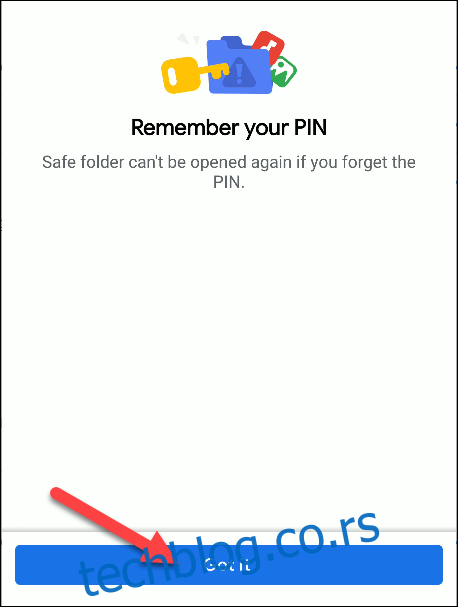Pametni telefoni su postali naši vrlo lični uređaji, čuvajući mnoštvo osetljivih podataka. Ukoliko ste zabrinuti da bi radoznale oči mogle doći do informacija koje želite da zadržite za sebe, postoji način da sakrijete i zaključate fajlove. Aplikacija Fajlovi od Google-a za Android omogućava vam da to uradite pomoću funkcije Sigurna fascikla, štiteći vaše fajlove četvorocifrenim PIN-om.
Sigurna fascikla je specijalna lokacija unutar aplikacije Fajlovi, koja čuva vaše odabrane podatke iza PIN koda. Fajlovi premešteni u ovu fasciklu postaju nedostupni na svim ostalim lokacijama telefona. Bilo da se radi o privatnim fotografijama ili dokumentima sa ličnim podacima, Sigurna fascikla efikasno štiti vaše osetljive podatke.
Važno je napomenuti da, suprotno nekim tvrdnjama, vaši fajlovi nisu enkriptovani izvan standardnih sigurnosnih mera koje pruža Android i aplikacija Fajlovi od Google-a.
Kako podesiti Sigurnu fasciklu
Prvo, potrebno je da preuzmete aplikaciju Fajlovi od Google-a sa Google Play prodavnice. Nakon instalacije, otvorite aplikaciju na svom Android uređaju. Ako je ovo vaše prvo korišćenje, dodirnite „Nastavi“ kako biste prihvatili Uslove korišćenja usluge.
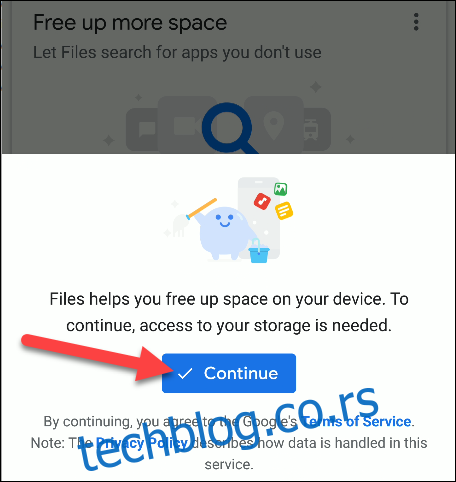
Da biste aplikaciji Fajlovi omogućili pristup sadržaju na vašem telefonu, dodirnite „Dozvoli“. Ovim ćete joj odobriti pristup fotografijama, medijima i fajlovima.
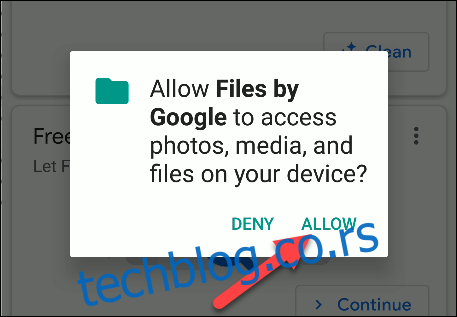
Kada ste u aplikaciji, proverite da li ste na kartici „Pretraži“. Skrolujte nadole do odeljka „Kolekcije“, a zatim dodirnite „Sigurna fascikla“.
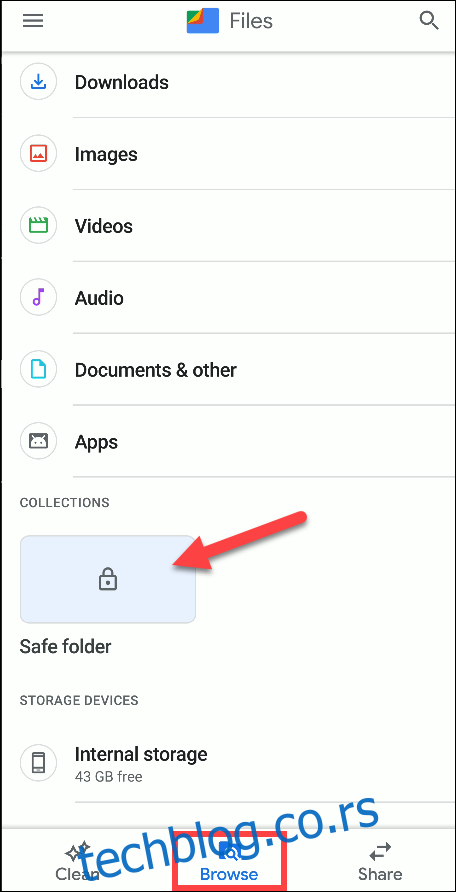
Sada će od vas biti zatraženo da kreirate četvorocifreni PIN. Unesite željeni PIN i dodirnite „Dalje“.
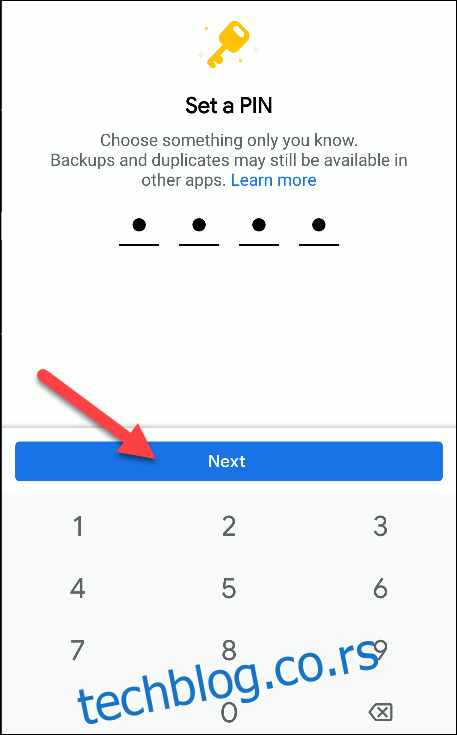
Ponovo unesite svoj četvorocifreni PIN kako biste ga potvrdili, a zatim pritisnite dugme „Dalje“ da biste nastavili.

Aplikacija će vas podsetiti da Sigurna fascikla ne može biti otvorena bez PIN-a, stoga je važno da ga zapamtite. Dodirnite „Razumem“.

Sada ćete videti praznu Sigurnu fasciklu. Dodirnite strelicu „Nazad“ kako biste se vratili na ekran „Pretraži“.

Kako dodati fajlove u Sigurnu fasciklu
Sada ćemo dodati sadržaj u Sigurnu fasciklu. Odaberite bilo koju fasciklu sa fajlovima koje želite da pregledate. Za ovaj primer koristićemo fasciklu „Preuzimanja“.
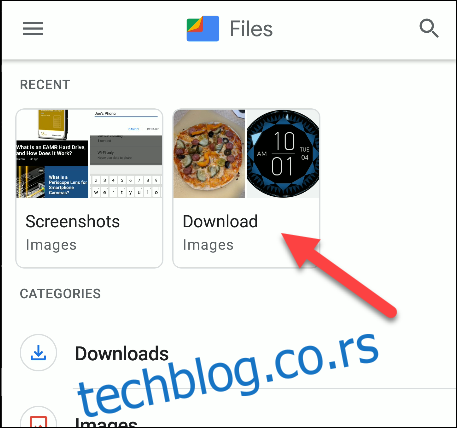
Pritisnite i držite prstom na bilo kom fajlu koji želite da prebacite u Sigurnu fasciklu. Možete odabrati i više fajlova ako to želite.
 Mrežni prikaz (levo)/Prikaz liste (desno)
Mrežni prikaz (levo)/Prikaz liste (desno)
Dodirnite ikonu „Meni“ sa tri tačke u gornjem desnom uglu ekrana.

Iz padajućeg menija odaberite opciju „Premesti u Sigurnu fasciklu“.
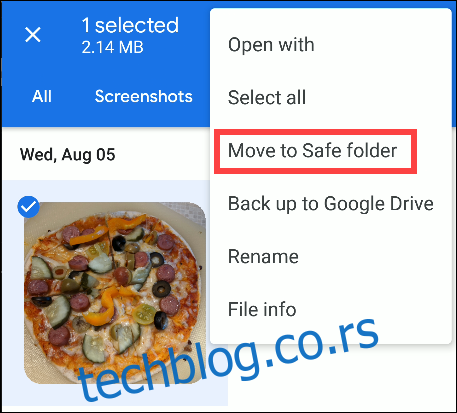
Od vas će biti zatraženo da unesete četvorocifreni PIN koji ste prethodno kreirali. Unesite PIN i dodirnite plavo dugme „Dalje“.

To je to! Fajlovi su sada premešteni iz javnih fascikli i možete im pristupiti samo unutar Sigurne fascikle. Važno je napomenuti da ti fajlovi neće biti dostupni ni aplikacijama trećih strana.
Kako ukloniti fajlove iz Sigurne fascikle
Uklanjanje fajlova iz Sigurne fascikle funkcioniše na suprotan način od dodavanja. Otvorite aplikaciju Fajlovi od Google-a na svom Android uređaju i odaberite opciju „Sigurna fascikla“ na kartici „Pretraži“.
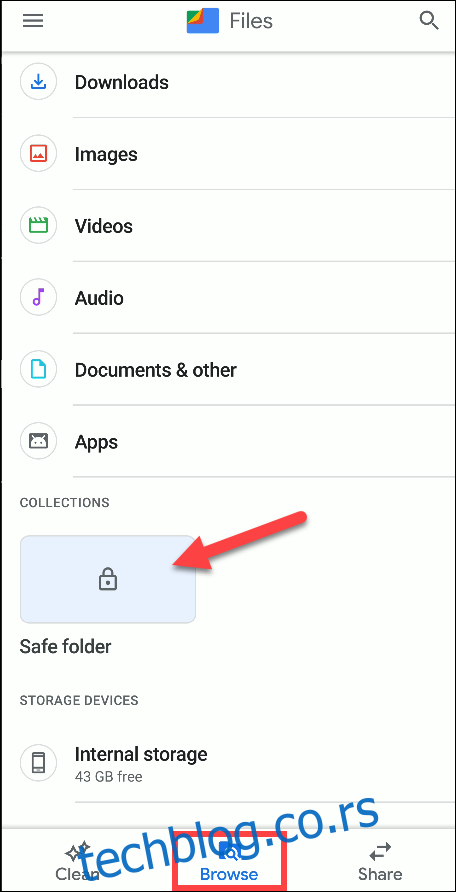
Unesite svoj četvorocifreni PIN i dodirnite „Dalje“.
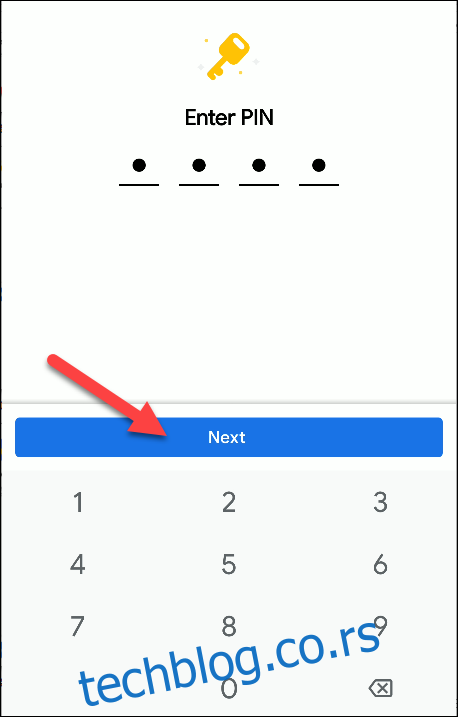
Pritisnite i držite da biste odabrali fajl koji želite da uklonite iz Sigurne fascikle.
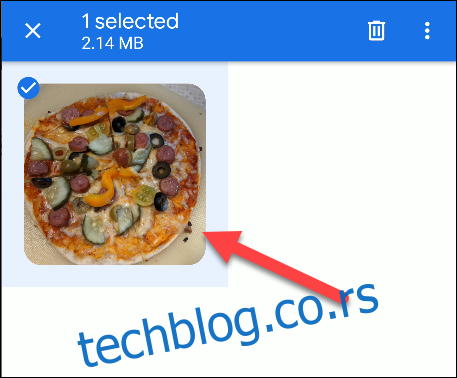
Dodirnite ikonu „Meni“ sa tri tačke u gornjem desnom uglu ekrana.

U padajućem meniju odaberite opciju „Izmesti iz Sigurne fascikle“.
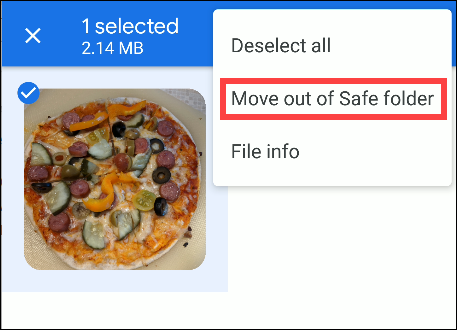
Kako promeniti PIN
Resetovanje PIN-a za Sigurnu fasciklu je jednostavno, pod uslovom da se sećate originalnog PIN-a. Da biste to uradili, otvorite aplikaciju Fajlovi od Google-a na svom Android uređaju. Zatim, dodirnite ikonu menija „Hamburger“ u gornjem levom uglu ekrana.
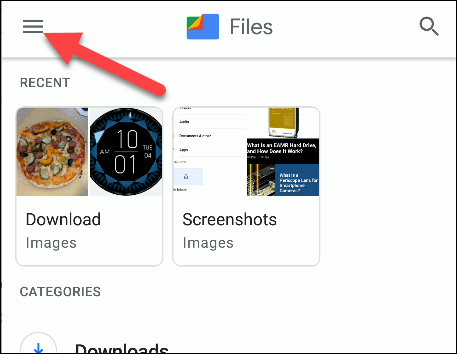
Iz menija odaberite „Podešavanja“.
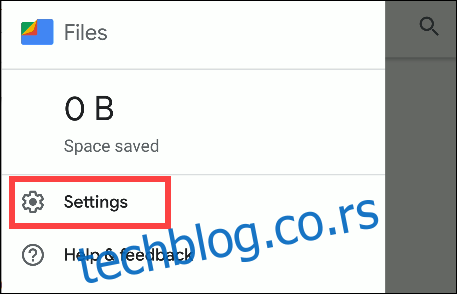
Idite na Sigurna fascikla > Promeni PIN.
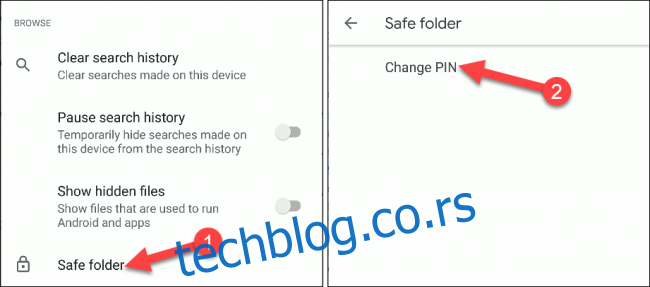
Unesite svoj trenutni četvorocifreni PIN, a zatim dodirnite dugme „Dalje“.

Sada unesite svoj novi PIN i dodirnite „Dalje“.
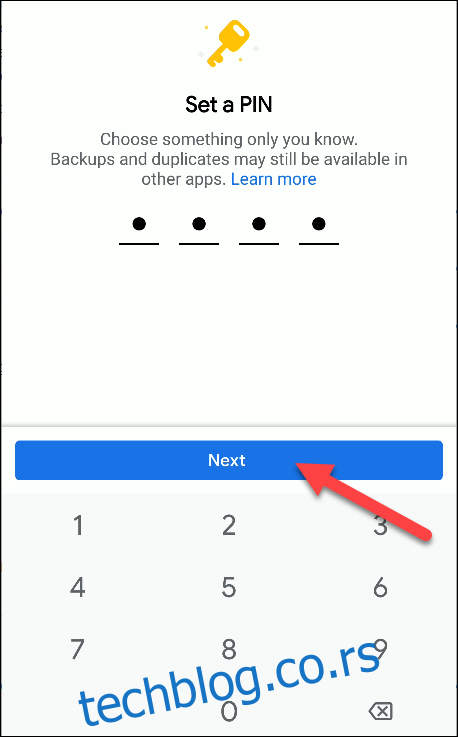
Od vas će biti zatraženo da još jednom potvrdite PIN. Unesite ga i dodirnite „Dalje“ da biste nastavili.
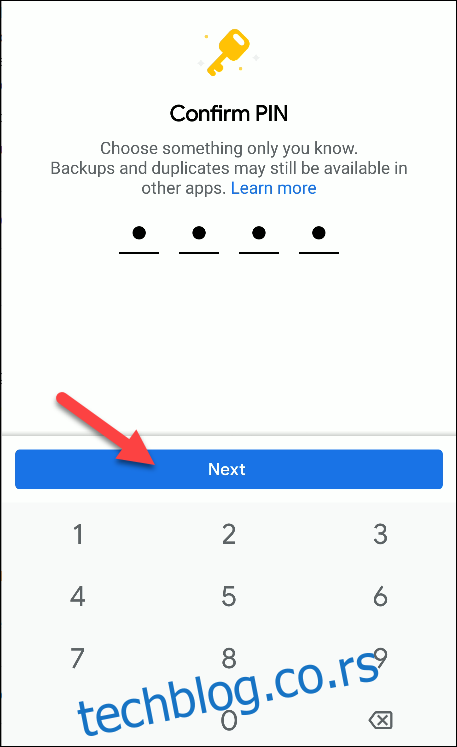
To je to! Dodirnite „Razumem“ da biste dovršili promenu.